提示:文章写完后,目录可以自动生成,如何生成可参考右边的帮助文档
文章目录
- 前言
- 一、前置准备
- 二、宿主机:启用嵌套虚拟化(核心第一步)
-
- 1.问题背景
- 三、虚拟机内:搭建 WSL2 环境(Docker 最佳后端)
- 四、安装 Docker Desktop 并关联 WSL2
- 五、验证 Docker 运行
- 总结
前言
`提示:在开发过程中,Docker 是容器化部署的核心工具,但在 Hyper-V 虚拟机内的 Win11 系统 中安装 Docker 时,常遇到 “虚拟化未检测到”“命令报错” 等问题。本文从 宿主机配置→虚拟机环境→Docker 部署 逐步拆解,手把手解决新手常见的 “坑”,让你在虚拟机里也能顺畅运行 Docker!
提示:以下是本篇文章正文内容,下面案例可供参考
一、前置准备
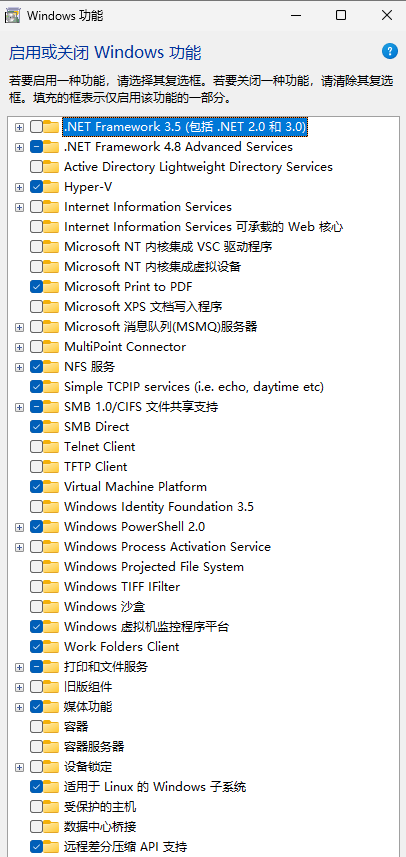
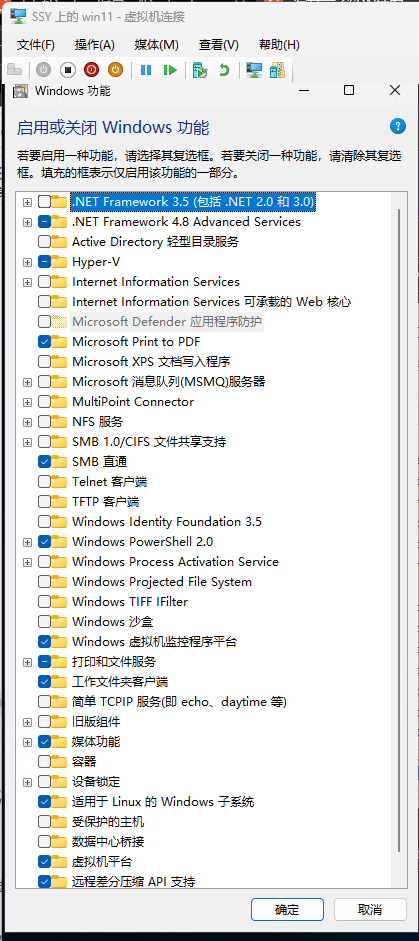
以上是我本机和hyper-v中虚拟机中开启的功能。
二、宿主机:启用嵌套虚拟化(核心第一步)
1.问题背景
Hyper-V 虚拟机默认 “禁止在虚拟机内再开虚拟化”,导致 Docker 无法调用 CPU 虚拟化能力,需通过命令开启 嵌套虚拟化。
在 宿主机的 PowerShell(管理员) 中执行:
Set-VMProcessor -VMName "你的虚拟机名称" -ExposeVirtualizationExtensions $true
关键点:命令中 参数间不能有多余空格(如 Set -VMProcessor 是错误,应为 Set-VMProcessor)。 替换 “你的虚拟机名称” 为 Hyper-V 中 Win11 虚拟机的实际名字(如 win11)。
三、虚拟机内:搭建 WSL2 环境(Docker 最佳后端)
wsl –set-default-version 2
wsl –install
四、安装 Docker Desktop 并关联 WSL2
{
"builder": {
"features": {
"buildkit": true
},
"gc": {
"defaultKeepStorage": "20GB",
"enabled": true
}
},
"experimental": false,
"registry-mirrors": [
"https://82m9ar63.mirror.aliyuncs.com",
"http://hub-mirror.c.163.com",
"https://docker.mirrors.ustc.edu.cn"
]
}
五、验证 Docker 运行
docker –version
输出 Docker version x.x.x 则安装成功。
总结
核心步骤可归纳为:
宿主机开嵌套:用正确命令解锁虚拟机的虚拟化能力; 虚拟机配 WSL2:修复命令格式,搭建轻量虚拟化环境; Docker 关联 WSL2:避免 Hyper-V 嵌套冲突,稳定运行。 若仍遇问题,可尝试 “虚拟机内装 Linux 系统 + 原生 Docker”(更简单稳定),或留言交流~
 网硕互联帮助中心
网硕互联帮助中心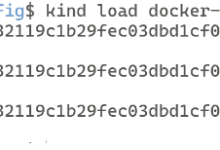



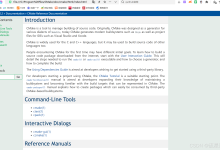
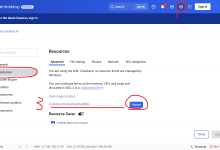
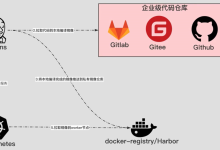
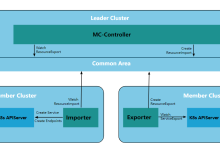

评论前必须登录!
注册